倍加福读写转换器-载码体存储区使用说明-ProfiNET
目录
转换器硬件接线及与 PLC 通讯 ........................................................................................................ 1
1500 使用本设备分配 IP 和设备名称 ..............................................................................................1
分配载码体信息的部分。................................................................................................................ 4
关于载码体存储区部分的介绍........................................................................................................7
转换器硬件接线及与 PLC 通讯
首先按照设备说明书连接本设备的网线和电源线,分为读写头,转换器以及两者的连接
线缆。
注意事项:
转换模块电源接法为航插的 1 正极 3 负。
使用工业 4 芯网线连接转换器时的线序如下:黄白橙蓝对应航插序号 1234。(如出现问
题,请注意购买的航插线序,可能和原本厂家航插的线序不同导致。还有工业 4 芯网线
的线序不是和网上说的线序一致,需要使用万用表测量对比。)
使用本设备上的第二网口进行串接时,本设备及第二设备的网线接法如上一致。
8 芯 RJ45 普通网口接线时需参照如下示意图:
1500 使用本设备分配 IP 和设备名称
具体步骤如下:
�
打开在线访问----》打开自己电脑的网卡----》点击更新可访问的设备
出现如上的 identcontrol 的设备,这是本次要介绍的转换器,上图是分配好的,首次会
出现 “可访问的设备”,通过闪烁 LED 或者对比 MAC 地址及插拔各自的网线找到选择
的本设备。
点击在线和诊断
首次使用需要“复位为出厂设置”,按照上图点击。
�
点击分配 IP 地址,输入本项目中设备和网络中组态设置好的 IP 地址,要和设备名称对应。
按照上图分配设备名称。
分配好设备 IP 和名称,重启设备。
�
点击“转至在线”,可以看到,未分组的设备中刚才分配的设备已经显示绿色的对勾,表示
设备已经被识别成功。
分配载码体信息的部分。
断开本设备和 PLC 的网络连接,
打开电脑浏览器
输入刚刚分配的设备 IP
,回
车
�
点击发送命令,
输入密码如下:密码和用户名一样。
进入本设备的管理界面:
�
按照上图点击 “用户记忆”,(此处为谷歌浏览器自动翻译为汉语,可能无法显示完全页面,
不要翻译)
显示本页面:
Starting Address:读取的起始地址。
Number of Words 读取的字节长度。
点击“read”,“User Memory Data”显示现在读写器读到载码体中十进制数值。
更改“User Memory Data”文本框中的数值,点击“write”,会写入到载码体。
Hex Command:显示上面设置的 Hex 命令(可以复制这里,使用 PLC 给本设备发送读写命令。)
Logging Monitor:显示操作的记录。
本项目中使用的是 Starting Address:000E
Number of Words:15
点击“read”,修改“User Memory Data”的最后为 2058(为 58 号车)。
�
关于载码体存储区部分的介绍
适用于本项目中的在同一个载码体中写入不同的数据,使得不同的 PLC 系统之间可以单独提
取部分的数据使用。下面是本项目中使用的型号:
在倍加福的官网可以轻松的查询到本载码体的设备信息。
首先说一下本载码体的存储区:
查询:
输入:StartingAddress:0000
Number of Words:15
点击“read”
User Memory Data 显示:
000000280000000000000000000000000000000000000000000000000000000000000000000000
000000000000000000000000000000000000000000
StartingAddress:000E
Number of Words:15
点击“read”
User Memory Data 显示:
000000000000000000000000000000000000000000000000000000000000000000000000000000
000000000000000000000000000000000000001024
一共有上述的这些位置可供使用。
可以用上节中的网络浏览器登录转换器,输入以上命令查询相关的信息。
写入:
读取后,
更改 StartingAddress:0000
更改 Number of Words:15
更改 User Memory Data 中显示的数据,点击“write”,会直接将数据写入指定的载码体存储
区中。
�
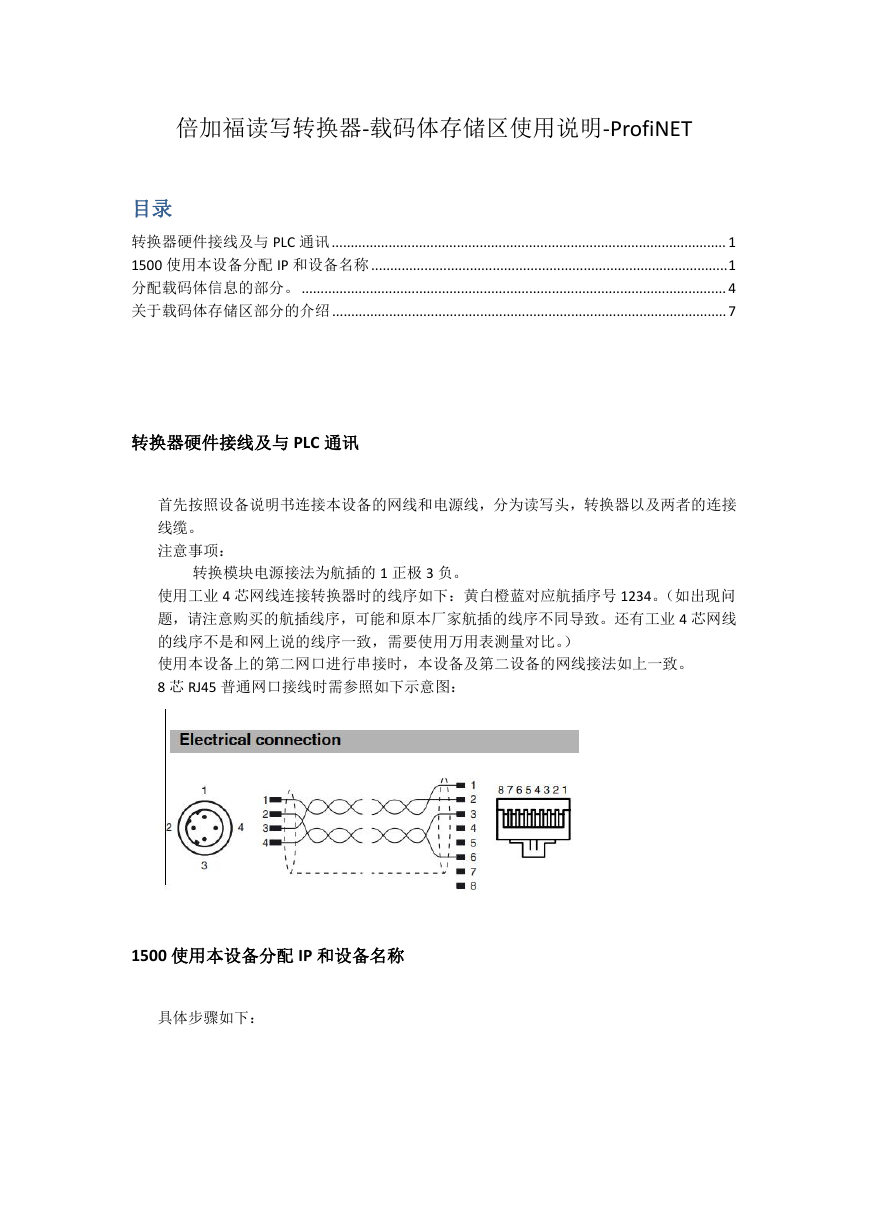
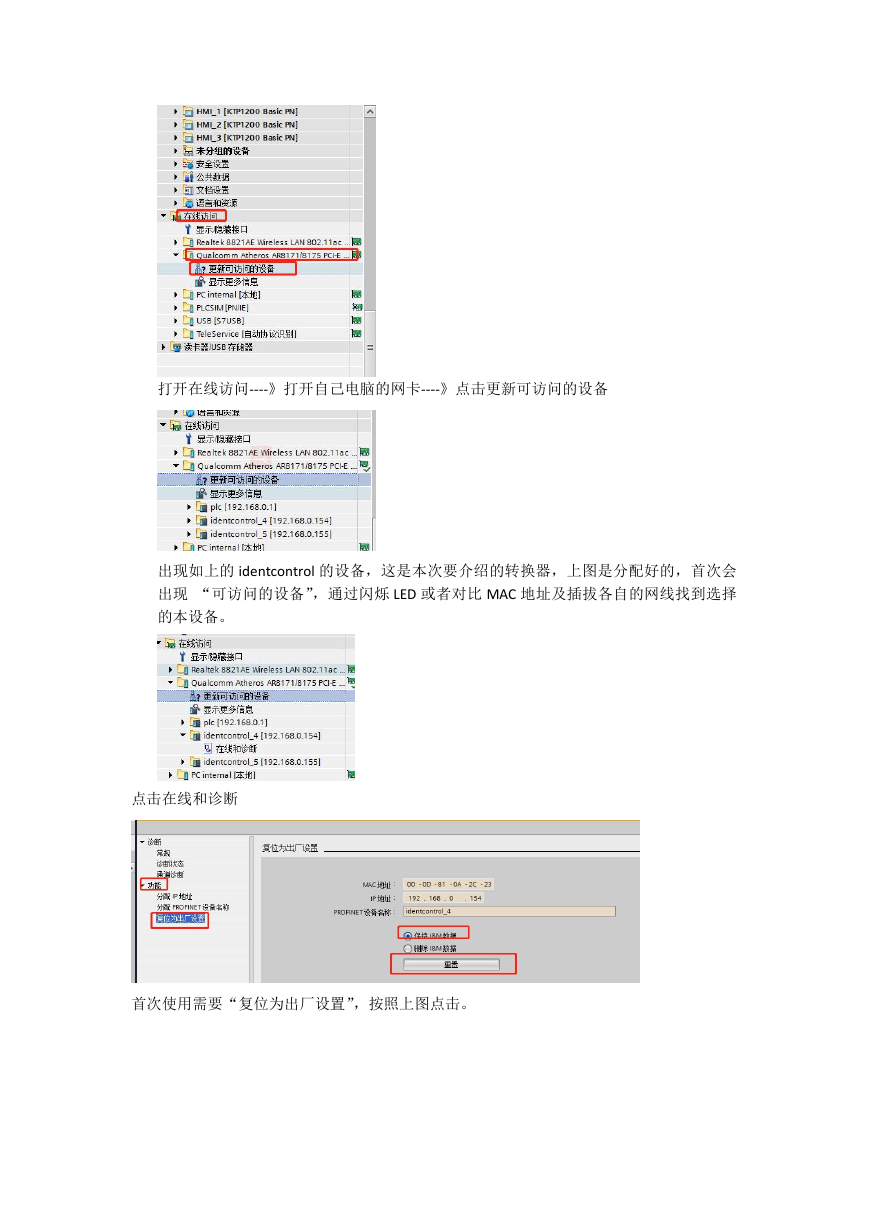
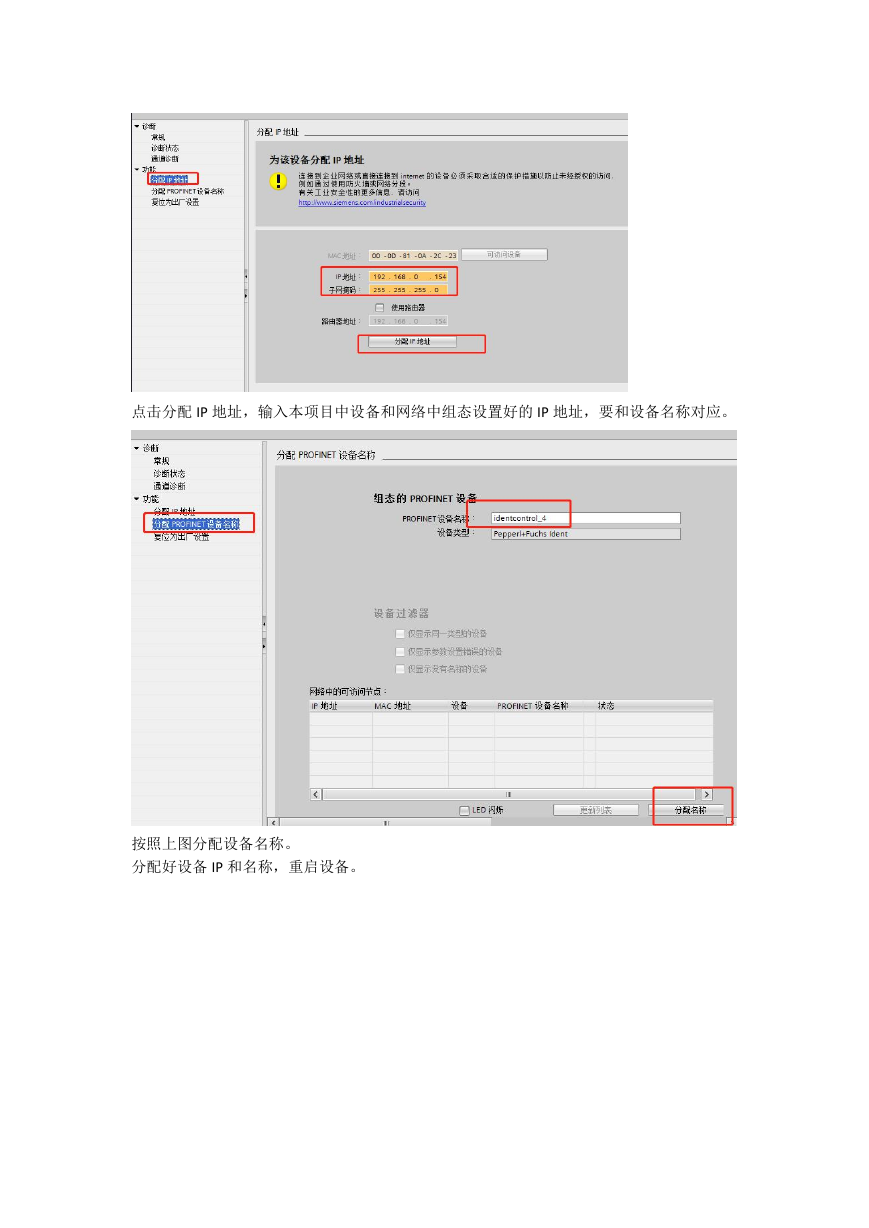
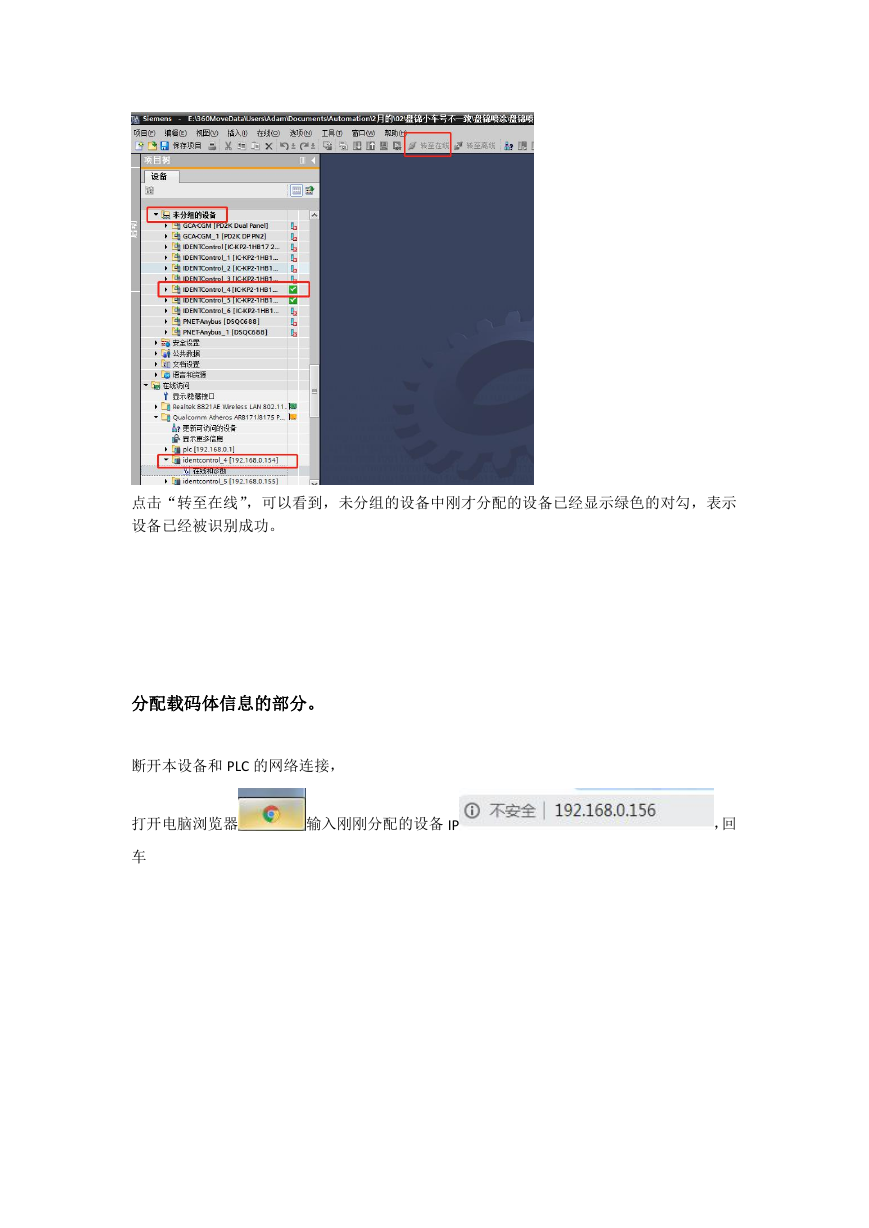
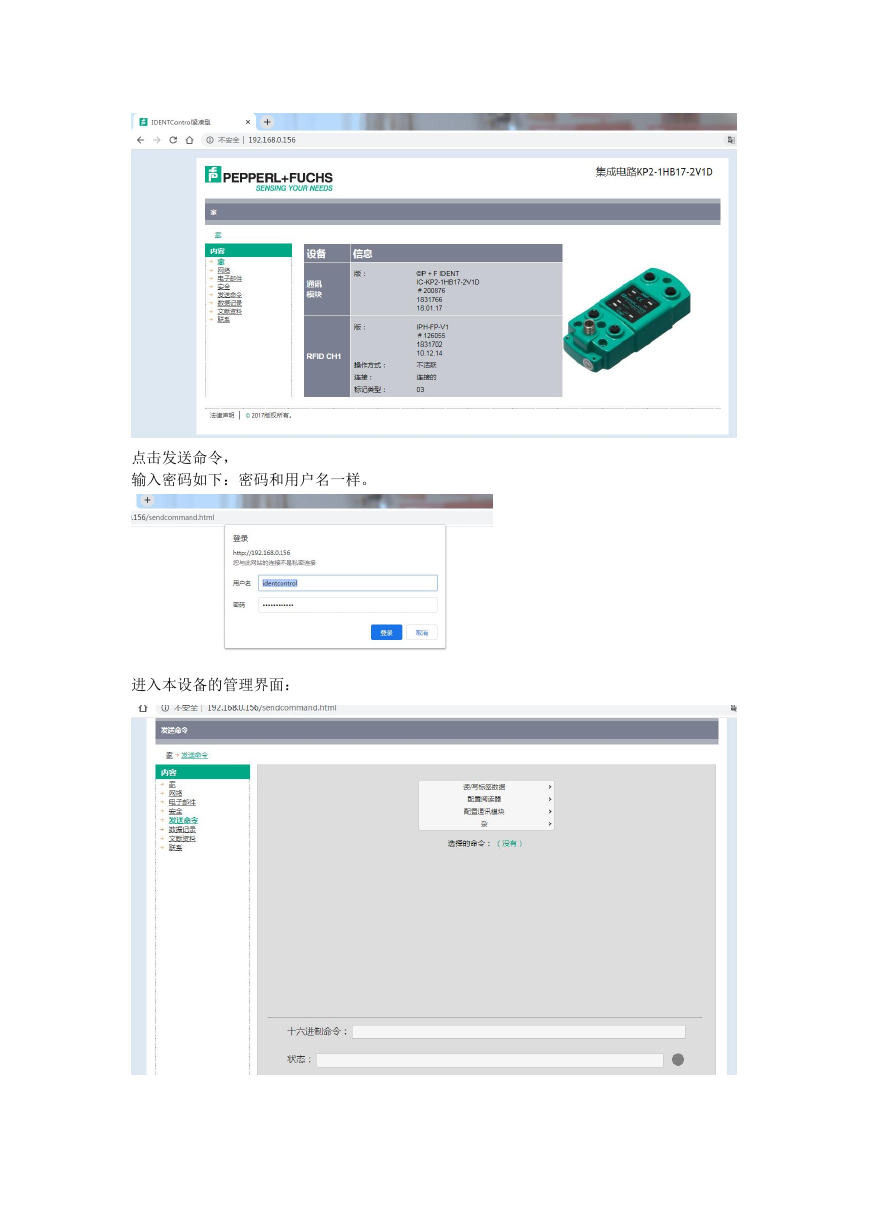
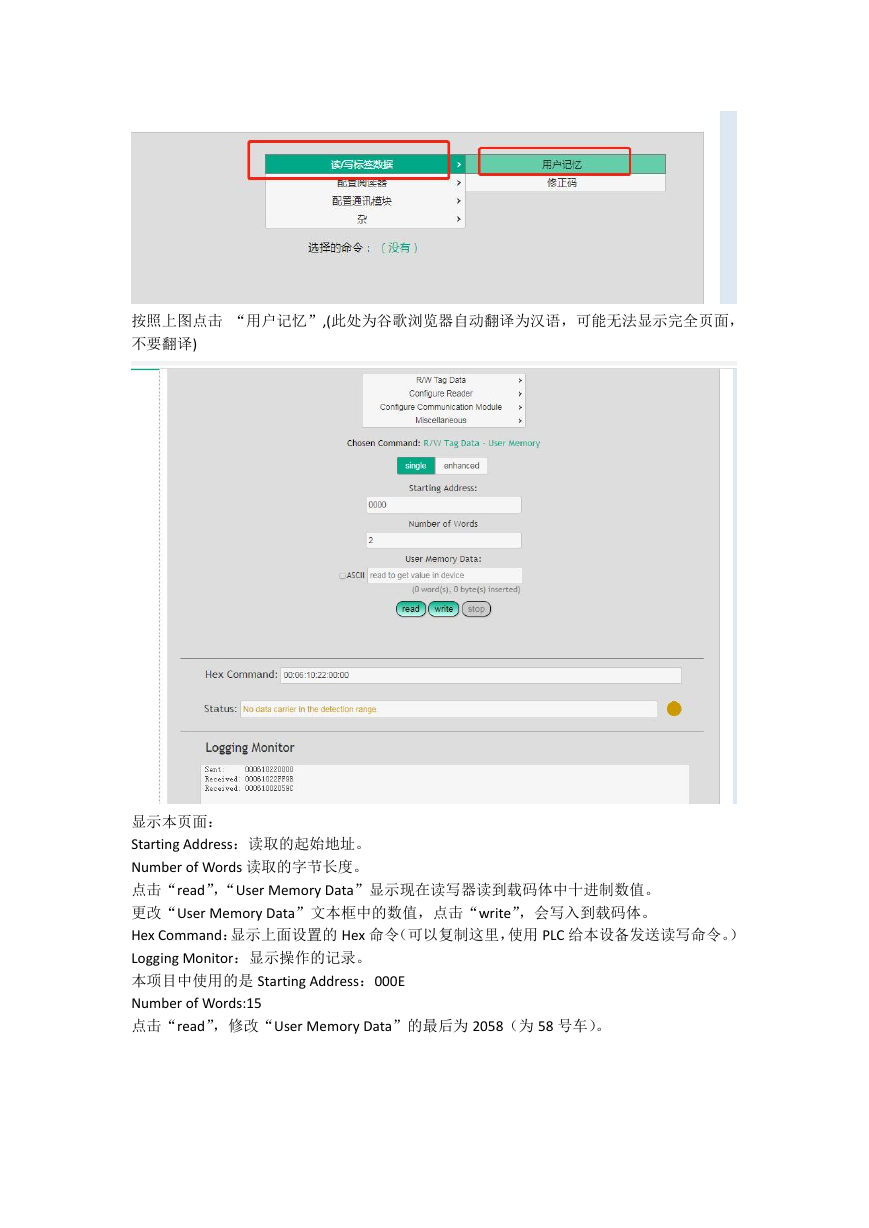
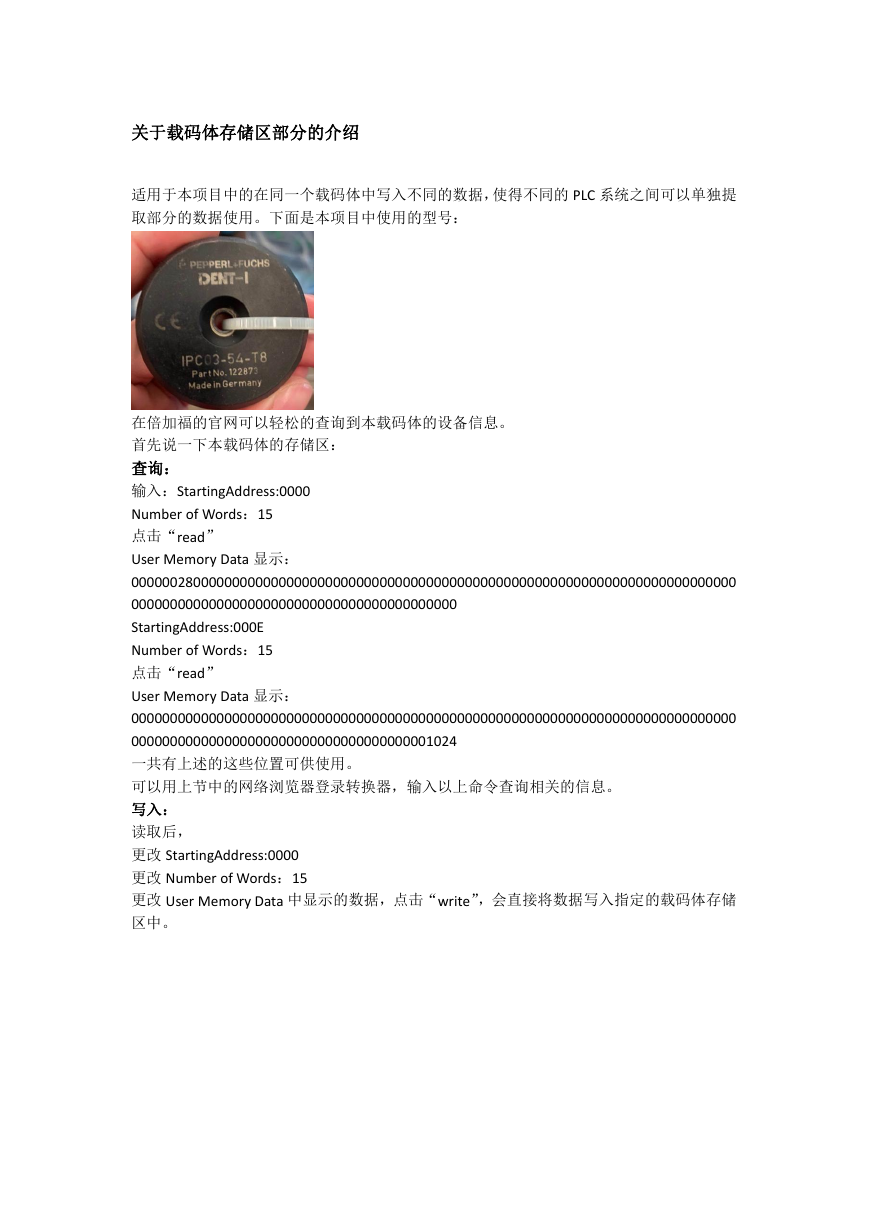
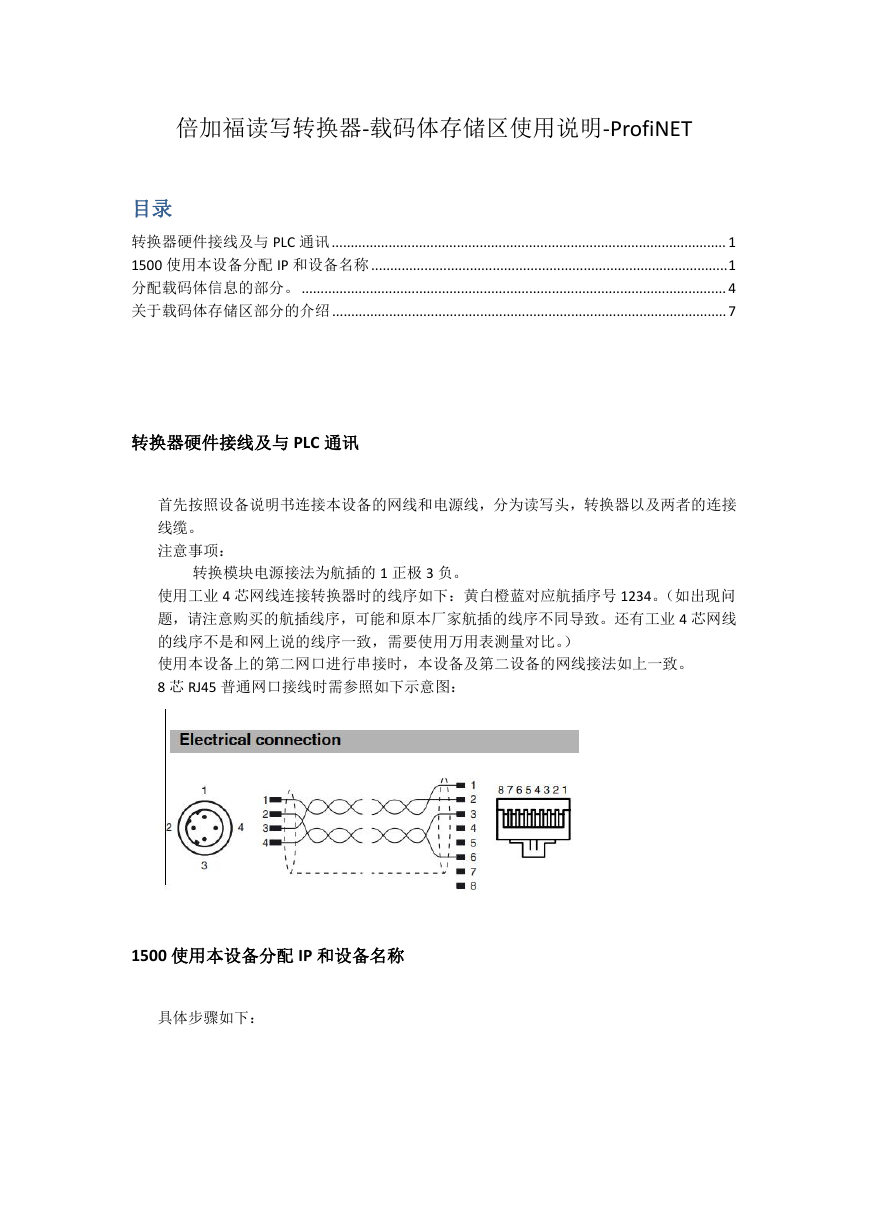
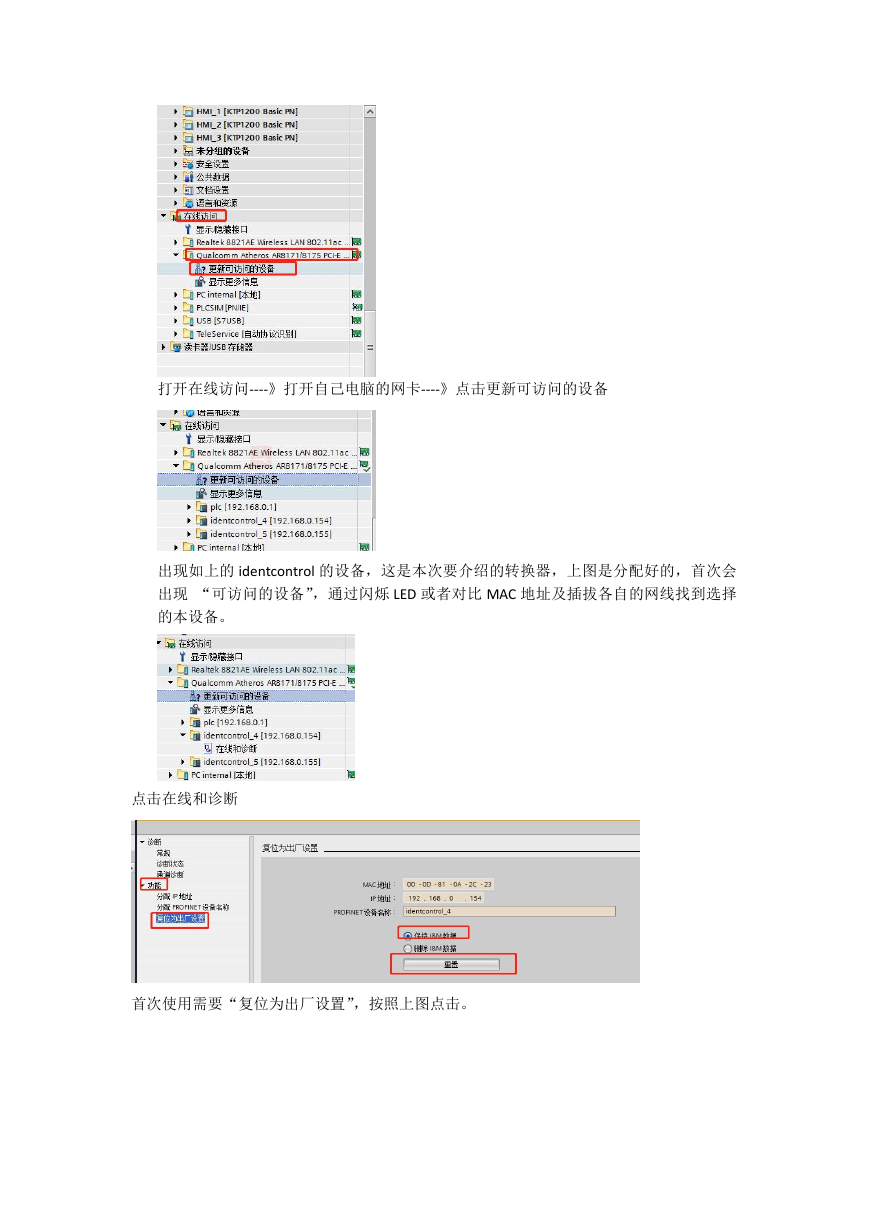
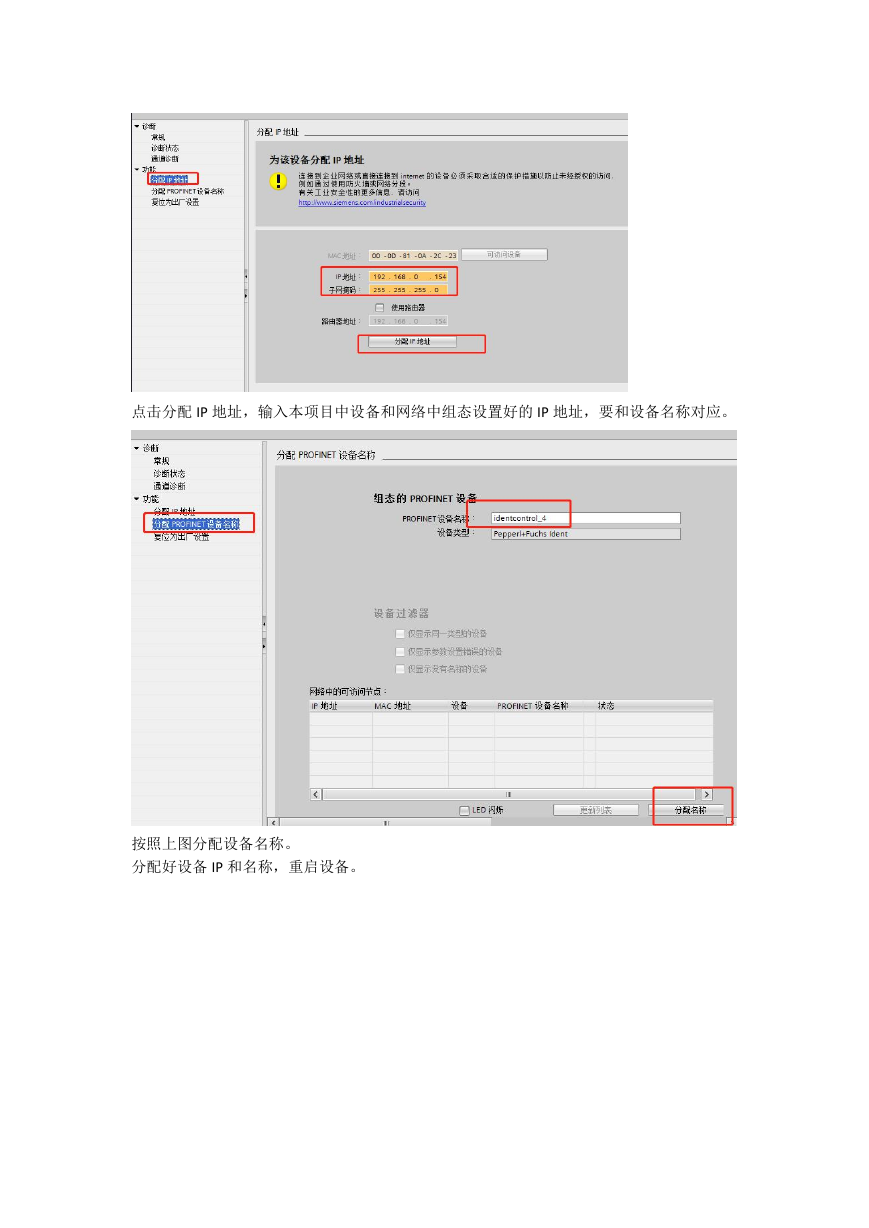
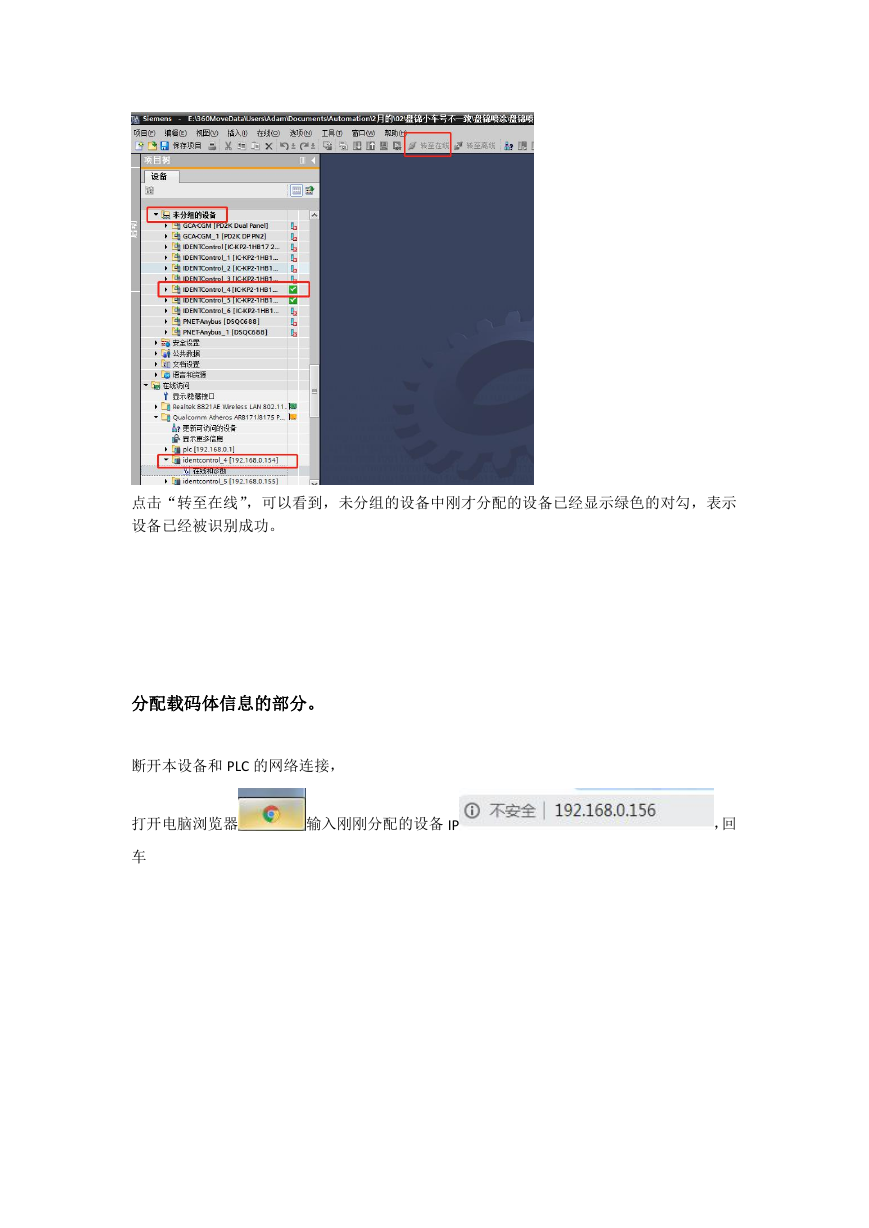
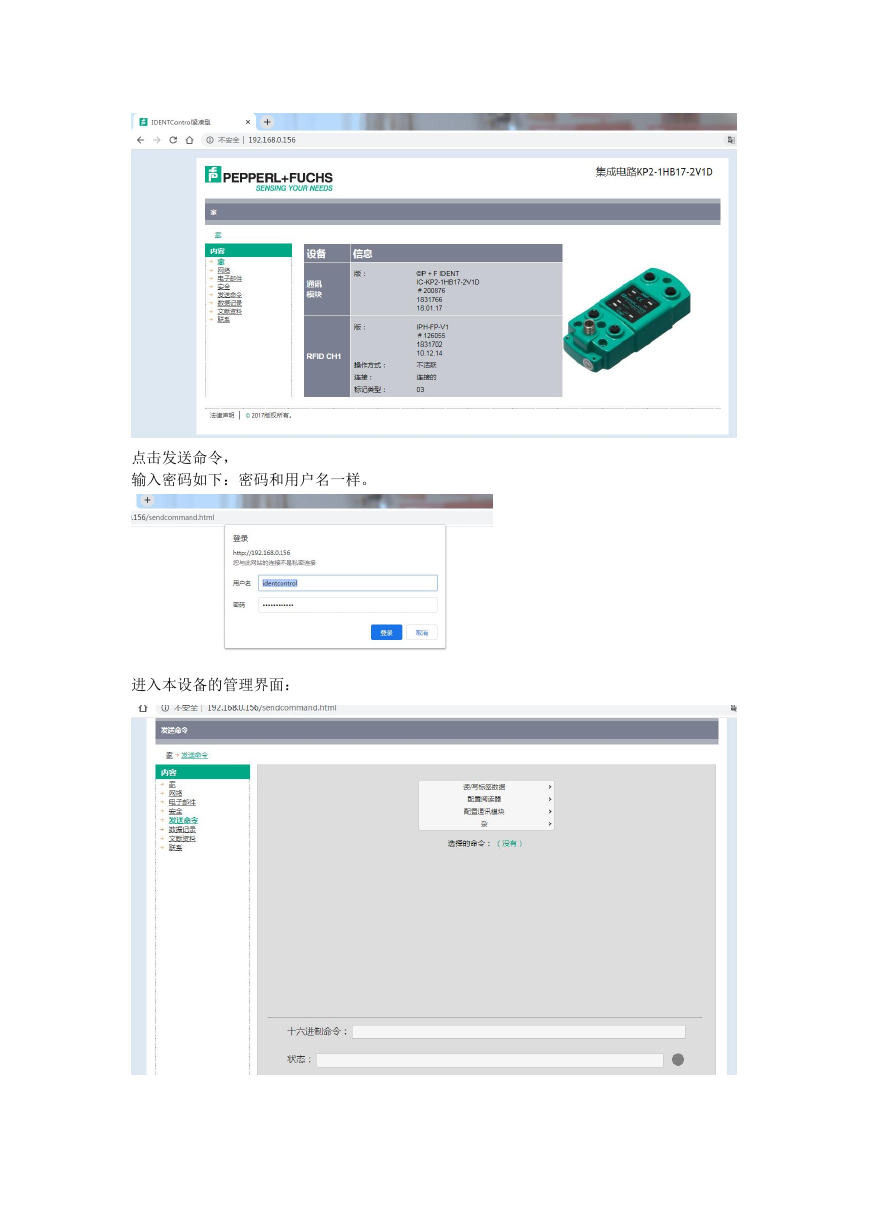
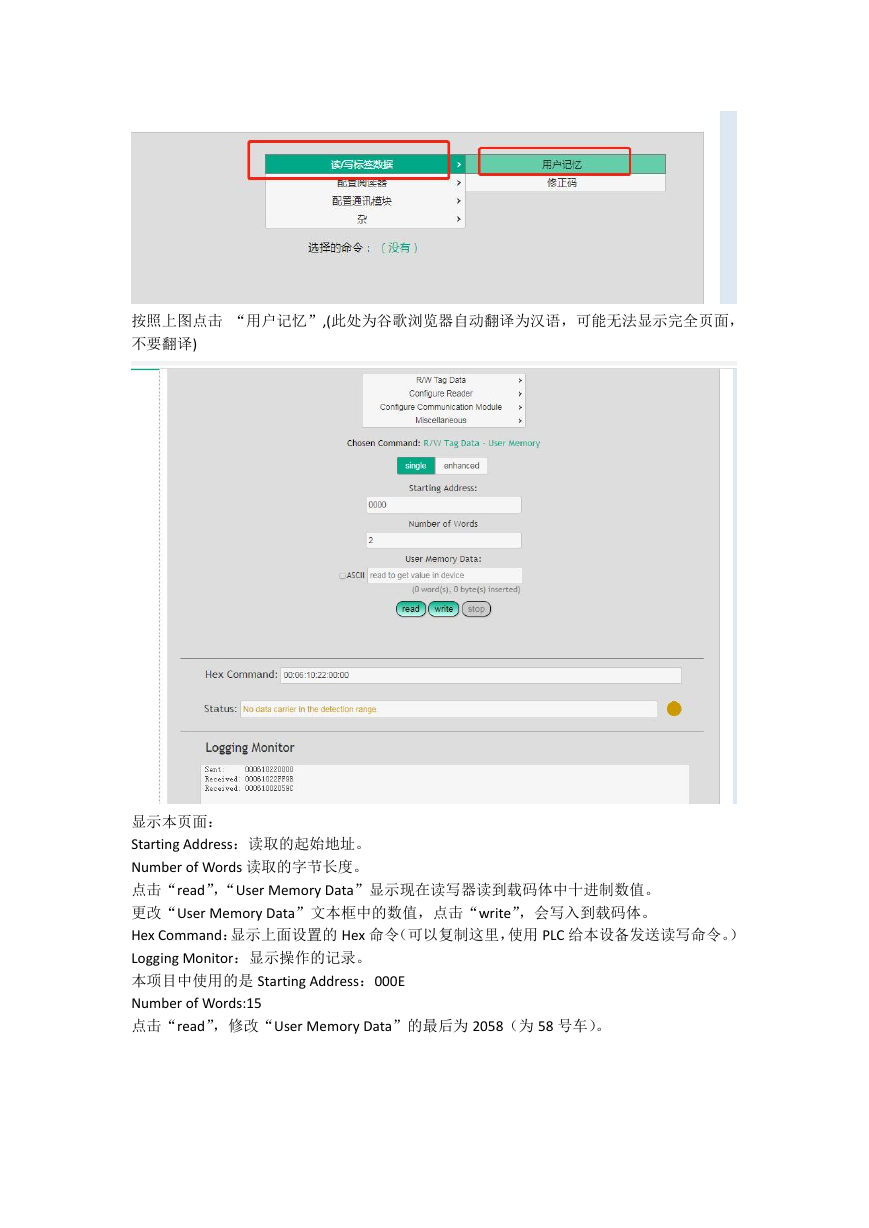
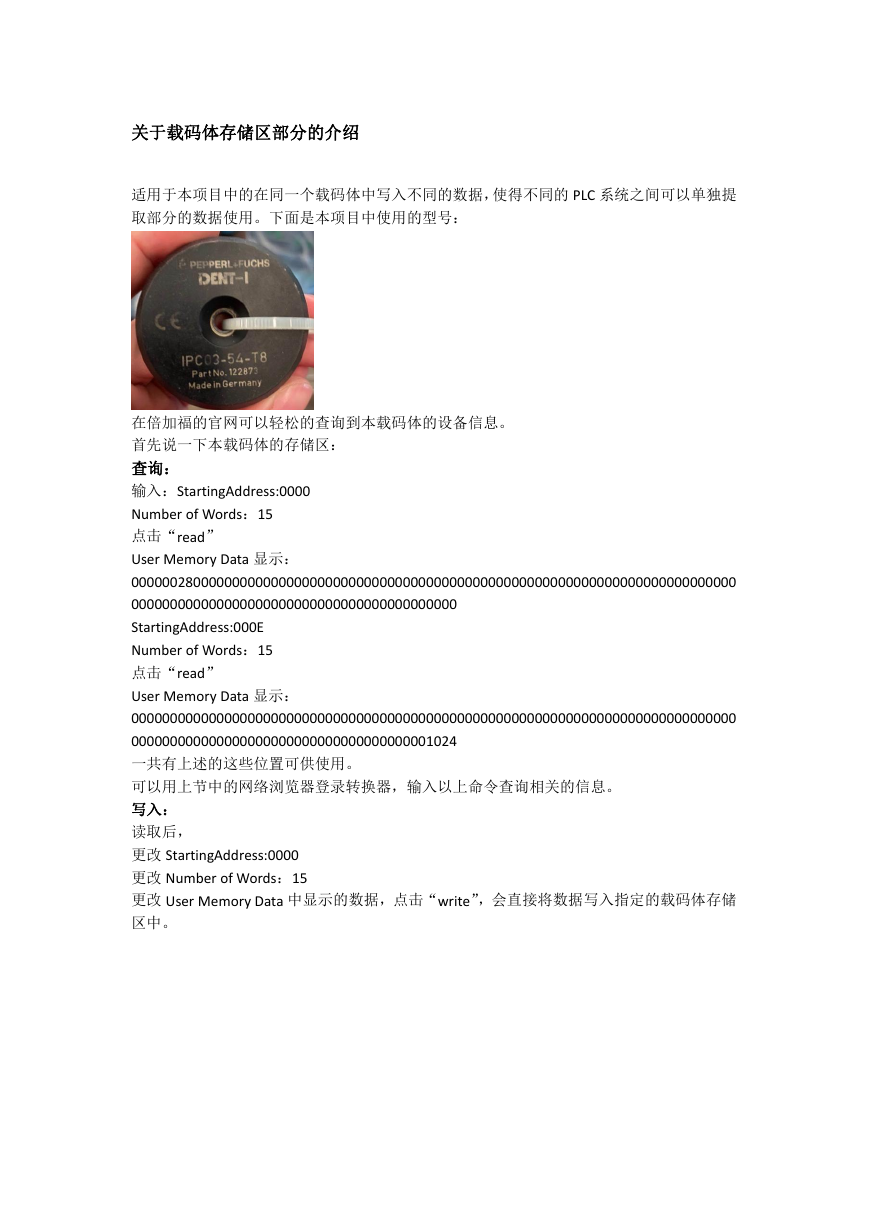
 2023年江西萍乡中考道德与法治真题及答案.doc
2023年江西萍乡中考道德与法治真题及答案.doc 2012年重庆南川中考生物真题及答案.doc
2012年重庆南川中考生物真题及答案.doc 2013年江西师范大学地理学综合及文艺理论基础考研真题.doc
2013年江西师范大学地理学综合及文艺理论基础考研真题.doc 2020年四川甘孜小升初语文真题及答案I卷.doc
2020年四川甘孜小升初语文真题及答案I卷.doc 2020年注册岩土工程师专业基础考试真题及答案.doc
2020年注册岩土工程师专业基础考试真题及答案.doc 2023-2024学年福建省厦门市九年级上学期数学月考试题及答案.doc
2023-2024学年福建省厦门市九年级上学期数学月考试题及答案.doc 2021-2022学年辽宁省沈阳市大东区九年级上学期语文期末试题及答案.doc
2021-2022学年辽宁省沈阳市大东区九年级上学期语文期末试题及答案.doc 2022-2023学年北京东城区初三第一学期物理期末试卷及答案.doc
2022-2023学年北京东城区初三第一学期物理期末试卷及答案.doc 2018上半年江西教师资格初中地理学科知识与教学能力真题及答案.doc
2018上半年江西教师资格初中地理学科知识与教学能力真题及答案.doc 2012年河北国家公务员申论考试真题及答案-省级.doc
2012年河北国家公务员申论考试真题及答案-省级.doc 2020-2021学年江苏省扬州市江都区邵樊片九年级上学期数学第一次质量检测试题及答案.doc
2020-2021学年江苏省扬州市江都区邵樊片九年级上学期数学第一次质量检测试题及答案.doc 2022下半年黑龙江教师资格证中学综合素质真题及答案.doc
2022下半年黑龙江教师资格证中学综合素质真题及答案.doc